Page 1

hp pavilion 家用電腦
p p
將 h
Me 升級為 Windows XP
avilion 從 Windows
Home Edition
Page 2
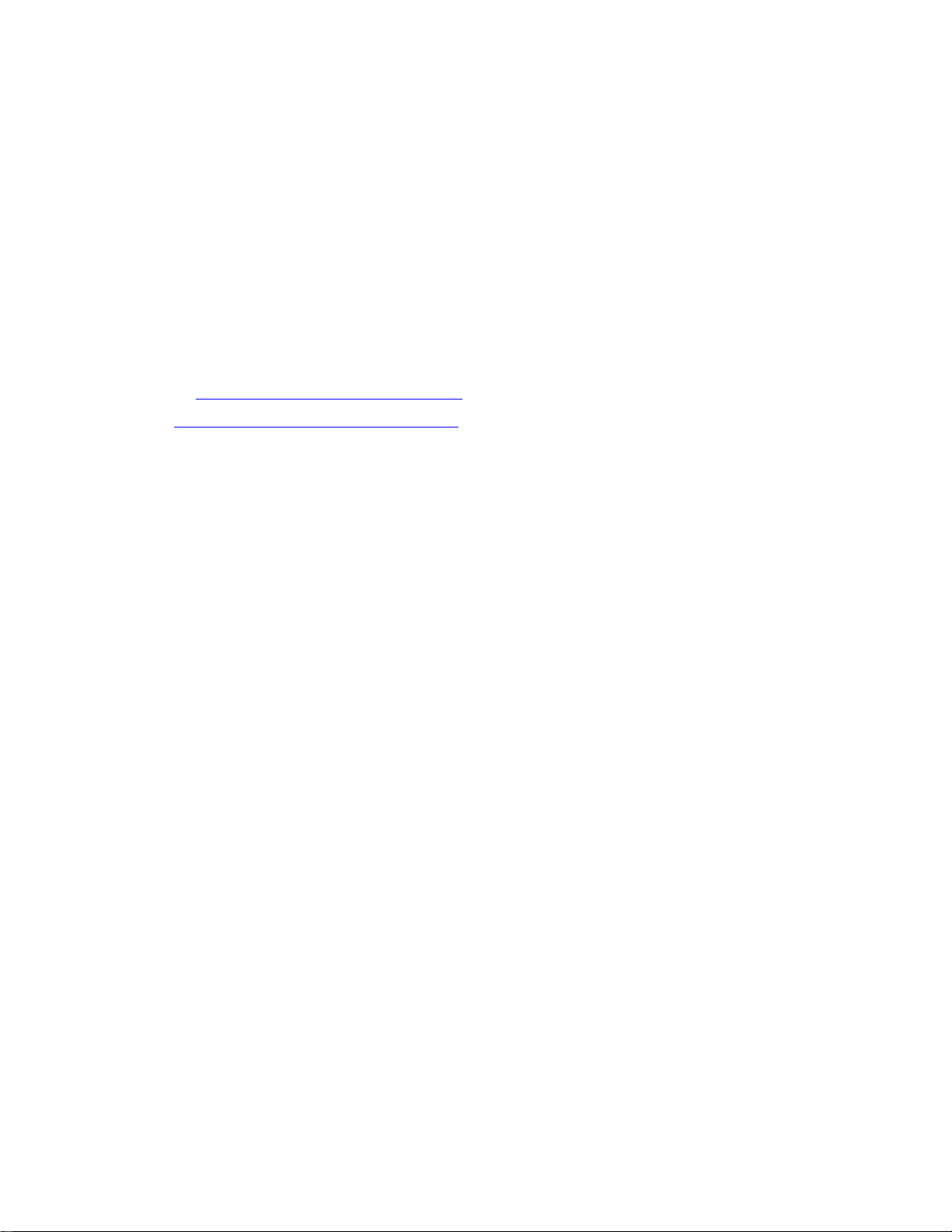
注意事項
注意事項::::HP Pavilion 的保固服務範圍不適用於非 HP 提供的軟體,以及電腦因使用非HP 提供的軟體而導致的硬體故
注意事項注意事項
障或錯誤。在您加入新軟體之前,請參閱電腦的說明文件,以確認支援的作業系統。
您升級 Windows XP 作業系統時,如果有程式、資料或其 他重要資訊流失的情形發生,Hewlett-Packard 不負任何責任。在您執行升級
時,或升級之後,如果您有任何在本文件㆗未說明的問題,歡迎洽詢 Microsoft 或 HP 請求支援服務。請求支援服務時,將酌收服務費
用。
隱私權聲明:
法律限制:http://www.hp.com/country/tw/chi/termsofuse.htm
Microsoft 為美國 Microsoft Corporation 的註冊商標。
Pentium 為美國 Intel Corporation 的註冊商標。
Windows 與 MICROSOFT Windows 為 Microsoft Corporation 的美國註冊商標。
Hewlett-Packard Company, 2001
本處所提供資訊可隨時更改,不需另行通知,並以現有形式提供,不提供任何保證。使用本文件所提供的資料而導致的任何直接、間
接、特殊、意外或重大的損害,Hewlett-Packard 將不負任何責任。
Hewlett-Packard 是 Hewlett-Packard 公司在美國和其他國家之註冊商標。
其他品牌或產品名稱是各自持有㆟之商標。
http://www.hp.com/country/tw/chi/privacy.htm
將 hp pavilion 從 Windows Me 升級為 Windows XP Home Edition ii
Page 3
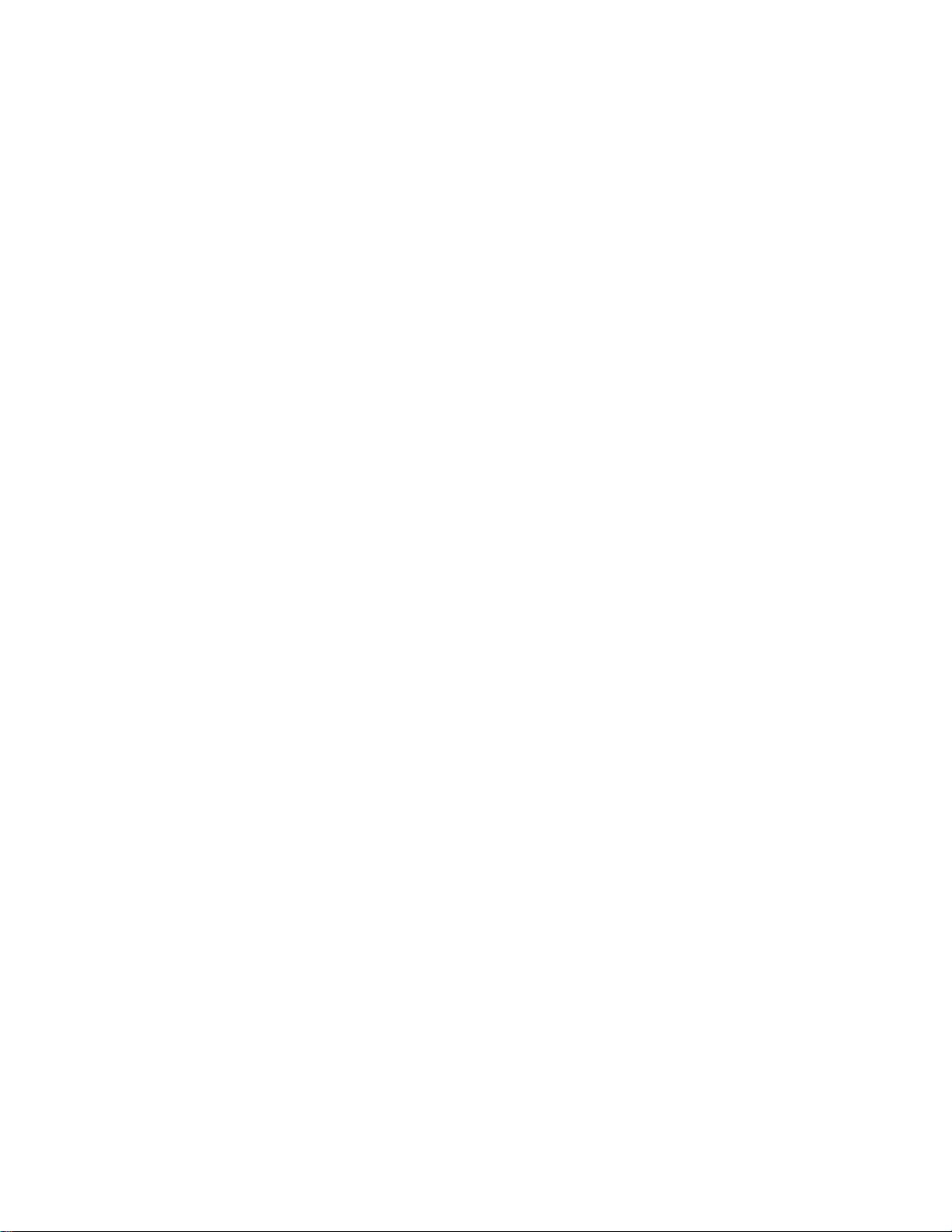
目錄
準備安裝 Windows XP ........................................................................................................ 1
簡介 ............................................................................................................................................... 1
在 Windows Me ㆗註冊 HP Pavilion ...................................................................................................1
檢查系統配置需求............................................................................................................................2
製作重要資料備份............................................................................................................................2
其他 Adaptec Direct CD 資訊 ........................................................................................................ 3
更新 BIOS .......................................................................................................................................3
確認您現有的 BIOS 修正版............................................................................................................ 3
取得執行 Windows XP 所需的 BIOS 修正版.....................................................................................4
從 Windows Me 更新 BIOS ...........................................................................................................4
從 Windows XP 更新 BIOS ............................................................................................................5
處理不相容的軟體............................................................................................................................7
升級之前先將程式解除安裝...........................................................................................................7
Internet 服務供應商 (ISP) ...............................................................................................................8
其他軟體問題 .............................................................................................................................. 8
安裝 Windows XP............................................................................................................... 9
安裝 Windows XP......................................................................................................................... 9
啟用 Windows XP 作業系統 ............................................................................................................ 10
啟動 Windows XP....................................................................................................................... 10
重新安裝程式與驅動程式 .................................................................................................. 11
安裝軟體程式 ................................................................................................................................11
安裝軟體程式 ............................................................................................................................ 11
重新安裝 ISP 軟體 ...................................................................................................................... 12
安裝 Microsoft Fax 程式.............................................................................................................. 12
使用 Microsoft Fax 程式.............................................................................................................. 12
檢視已儲存的 QuickLink III 傳真 ................................................................................................... 12
安裝驅動程式 ................................................................................................................................13
檢視裝置管理員㆗現有的驅動程式............................................................................................... 13
安裝驅動程式 ............................................................................................................................ 13
附加資訊 ......................................................................................................................... 14
軟體相容性.................................................................................................................................... 14
解除安裝 Windows XP .................................................................................................................... 14
復原您的作業系統..........................................................................................................................15
NTFS 與系統復原........................................................................................................................... 15
其他問題與限制............................................................................................................................. 15
技術支援 ......................................................................................................................... 16
將 hp pavilion 從 Windows Me 升級為 Windows XP Home Edition iii
Page 4
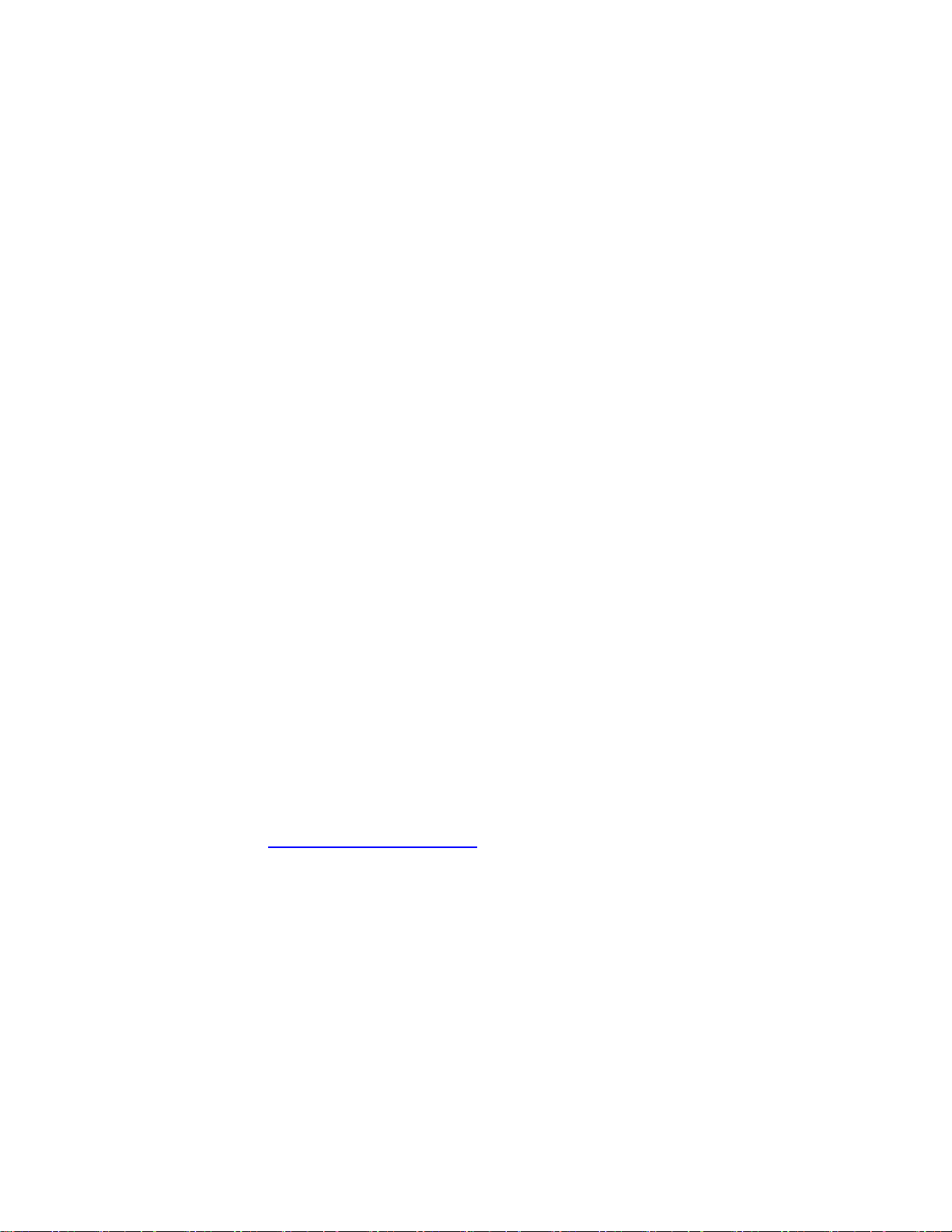
準備安裝 Windows XP
重要
重要::::
重要重要
開始進行升級程序之前,請先列印本安裝指示
Windows XP Solution CD(HP Windows Me 至Windows XP 解決方案 CD),並重新開啟您的電腦數次。
列印本安裝指示。進行安裝程序時,您需要插入及取出 HP Windows Me to
列印本安裝指示列印本安裝指示
簡介
本文件將逐步引導您將您的 HP Pavilion 電腦從 Microsoft
Windows XP。
您必須仔細閱讀所有的安裝指示,然後依照指示順序進行升級,以免進行安裝時發生錯誤。如果
您在備妥電腦先安裝 Microsoft Windows XP 升級 CD,安裝 Windows XP 時可能就會遇到問題。
將電腦升級為 Windows XP 的過程並不會刪除硬碟㆖的資料,但可能需移除某些軟體程式並重新
安裝與 Windows XP 相容的版本。
完成安裝程序大約需要㆒個小時。
若要升級您的電腦,您需要:
■
包含 Window XP 作業系統的 Microsoft Windows XP 升級 CD。
■
包含裝置驅動程式、BIOS 檔、以及 Windows XP 相容軟體程式的 HP Windows Me to
Windows XP Solution CD。
®
Windows® Millennium (Me) 升級為
Windows Me
在
如果您尚未註冊,HP 強力建議您向 HP 註冊您的電腦。您必須利用 Windows Me 才能註冊您的
電腦。註冊並非升級電腦前的必要程序,但是向 HP 註冊,即可享受 HP 所提供的產品與軟體服
務,也可獲得更快的 HP 技術支援服務。
若要向 HP 註冊,您可以:
■
連按兩㆘桌面㆖的註冊圖示並遵照畫面指示進行。
或者
■
進入 HP 註冊網站 http://www.register.hp.com,選擇建立背景資料的連結,再選取註冊 HP
Pavilion 的連結,然後遵照螢幕㆖的指示。
當您註冊時,您需要提供電腦的相關基本資料、購買日期和位於電腦背面的序號。
中註冊
HP Pavilion
將 hp pavilion 從 Windows Me 升級為 Windows XP Home Edition 1
Page 5
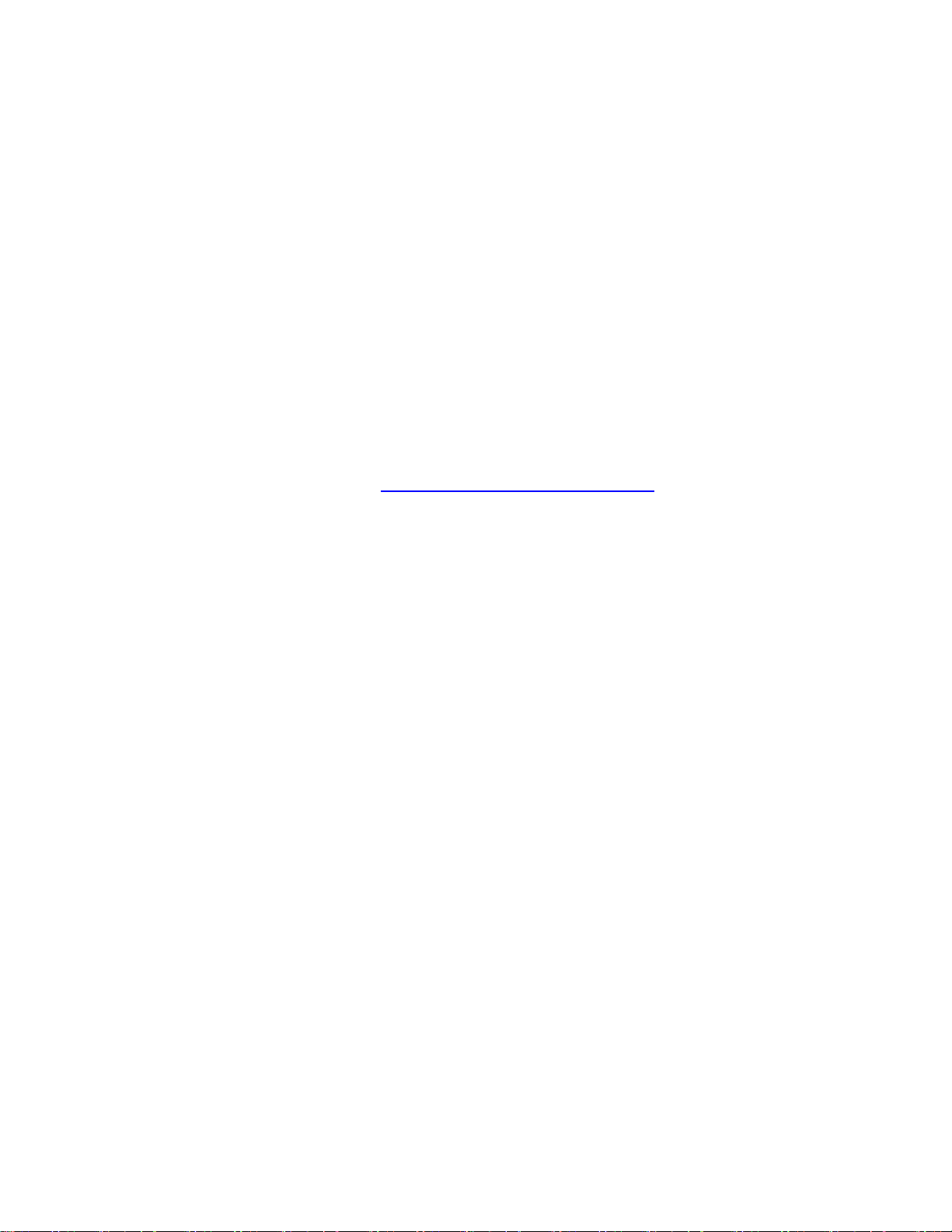
檢查系統配置需求
HP 與 Microsoft 建議您的電腦至少需有 128 MB RAM 的容量,以及 1.5 GB 的可用硬碟空間,以
便升級到 Windows XP。
若要確認您的 HP Pavilion 有建議的記憶體:
1 按㆒㆘ [ 開始
2 選取 [ 設定
3 按㆒㆘ [ 控制台
4 連按兩㆘ [ 系統
5 選取 [ 效能
若要確認您的 HP Pavilion ㆖是否有建議的可用硬碟空間:
1 連按兩㆘桌面㆖的 [ 我的電腦
2 連按兩㆘ [ 硬碟機 ] 圖示。可用的磁碟空間容量會顯示於視窗的左方。
您也可以連㆖ Hewlett-Packard 網站 http://www.hp.com/go/windowsxp 以進㆒步了解哪些 HP
Pavilion 是 Windows XP Ready PC。
開始 ]。
開始開始
設定 ]。
設定設定
控制台 ]。
控制台控制台
系統 ] 圖示。
系統系統
效能 ] 標籤。查看您的電腦是否有建議的 128 MB RAM 容量。
效能效能
我的電腦 ] 圖示。
我的電腦我的電腦
製作重要資料備份
當您升級到 Windows XP 時,會自動為 Windows Me 作業系統及您所有的硬碟資料製作備份。雖
然 Windows XP 升級程序不會刪除您所有的硬碟與作業系統檔案,但為安全起見,最好還是為您
的電腦製作備份,以避免遺失重要的檔案與設定。
當您要製作 Windows Me 資料備份時,請將您硬碟㆖所有重要的資料檔案,複製到抽取式媒體,
例如 CD-R、Zip™ 磁碟或軟碟。升級之後,您即可存取利用 Easy CD Creator 複製的檔案。當您
製作重要資料檔案的備份時,請使用 CD-R,但不要使用 CD-RW 媒體。在您開始進行 Windows
XP 升級程序之前,請取出備份的 CD 或磁碟。
重要
重要::::
重要重要
請寫㆘您的密碼、登入識別資訊、及 Internet / 網路通訊設定,因為在 Windows XP 升級完成之
後,您可能會需要用到這些資訊。
如果您需要進㆒步製作重要檔案備份的相關資訊,請參閱 [ 說明及支援㆗心 ]。如要取得相關資
訊,請按㆒㆘桌面的 [ 開始
將 hp pavilion 從 Windows Me 升級為 Windows XP Home Edition 2
請勿使用 Adaptec Direct CD 或 Microsoft 拖放功能記錄重要的資料檔案;因為Windows XP 可能無法存取某
些 Adaptec Direct CD 版本㆖製作的 CD。
開始 ],然後按㆒㆘ [ 說明
開始開始
說明 ]。
說明說明
Page 6
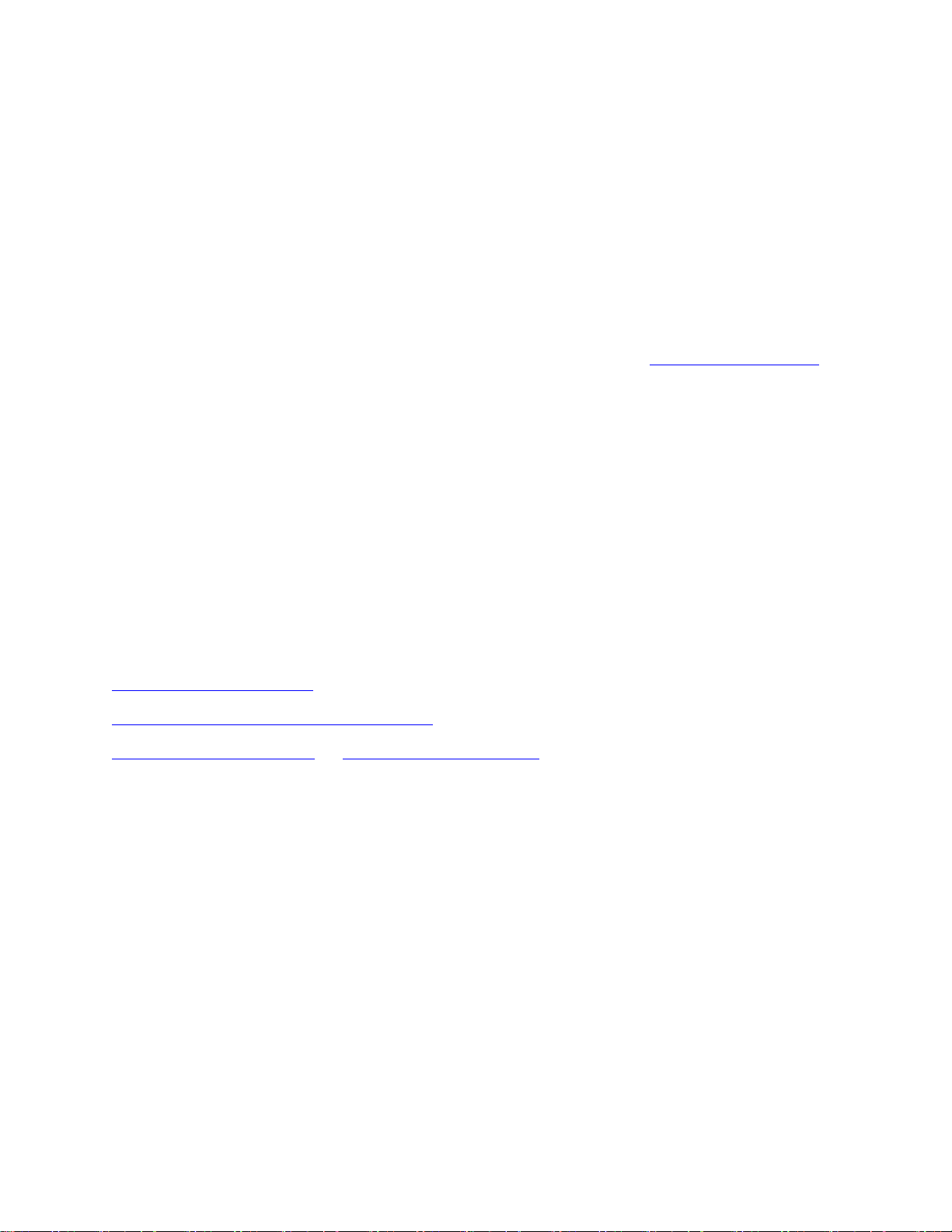
其他
Adaptec Direct CD
資訊
配有 CD-RW 的 HP Pavilion 型號附有 Adaptec 燒錄軟體,使您可以輕鬆將資料燒錄到 CD ㆖。HP
Windows Me to Windows XP Solution CD 包含類似的軟體,VERITAS 的 HP RecordNow,可取代
Adaptec Easy CD Creator 軟體程式。Windows XP 可提供 Adaptec Direct CD 程式的功能。
升級之後,如您還想繼續使用 Adaptec 燒錄程式,您需要從 Adaptec/Roxio 取得 XP 相容版本。
如果您不想取得 Adaptec 升級版,而且您的 CD 屬於 Direct CD 格式,(例如 Windows Internet
Explorer 拖放程式),您可以從這些 CD 複製資料到您的硬碟㆖。如果您想要在 CD ㆖製作資料備
份,您現在就可使用 Easy CD Creator 進行資料備份製作,或是在升級之後,使用 HP Windows
Me to Windows XP Solution CD ㆖的 HP RecordNow 進行資料備份製作。
當本文件付梓時,Adaptec/Roxio 尚無與 Windows XP 相容的 Easy CD Creator 或 Direct CD 版
本。如要取得這些程式更新版的進㆒步相關資訊,請查閱 Adaptec 網站 http://www.roxio.com。
更新 BIOS
您可能需要更新您的 BIOS 版本或修正版(基本輸出 / 輸入系統),使電腦軟、硬體可順利與
Windows XP 作業系統進行通訊。
BIOS 的更新資訊可從HP Windows Me to Windows XP Solution CD 或從 HP 網站㆖取得。請遵
照㆘面的程序,確認您現有的 Windows Me BIOS 版本種類。接著依照指示,確認您系統㆖
Windows XP 所需要的修正版。然後,如果您需要針對 Windows XP 更新 BIOS,請遵循㆘列更新
程序。
小心
小心::::請確定您電腦上使用的是正確的
小心小心
問題。
修正版後,再更新
BIOS
。使用錯誤的
BIOS
版本,會使電腦產生嚴重的
BIOS
確認您現有的 BIOS 修正版
取得執行 Windows XP 所需的 BIOS 修正版
從 Windows Me 更新 BIOS 或 從
確認您現有的
BIOS
修正版
Windows XP 更新 BIOS
1 關閉電腦。
2 當具有 HP Invent 標誌的藍色畫面出現時,按㆘鍵盤㆖的 [ F1 ] 鍵。出現 [ Entering SETUP ] 的
訊息。
3 當[ BIOS Setup ] 螢幕出現時,現有的修正版會顯示於主要螢幕的最後㆒行。例如:BIOS
Revision 2.00 07/5/00,請寫㆘此修正版資訊,然後結束 BIOS 程式。
將 hp pavilion 從 Windows Me 升級為 Windows XP Home Edition 3
Page 7

取得執行
Windows XP
所需的 BIOS 修正版
1 插入 HP Windows Me to Windows XP Solution
2 連按兩㆘桌面㆖的 [ 我的電腦
的國家,找到適當的
如,在法國,檔名為
3 連按兩㆘正確的
BIOS
修正版比需要支援
BIOS
更
要更新
。如果
BIOS
。
4 如果您不需要更新
重要
重要::::
重要重要
如果 HP Windows Me to Windows XP Solution CD BIOS table(BIOS 表)沒有您的型號,您可以依照㆘列程
序,從 HP 網站㆘載 BIOS 更新版(如果有的話):
1 進入 Hewlett-Packard 網站 http://www.hp.com。
2 在網頁最㆖方的㆘拉式清單㆗選取您所在的㆞區或國家,並按㆘拉式清單右側的藍色箭號。
3 按㆒㆘ [ 驅動程式 ] 連結。
4 輸入您的型號並遵循螢幕㆖的指示。
5 當連至產品畫面時,按㆒㆘ [ 軟體
6 按㆒㆘ [ BIOS ],然後按㆒㆘您的型號的 HP Pavilion BIOS 更新版。
7 按㆒㆘ [ ㆘載檔案
8 出現訊息,指示您將可執行檔(.exe)儲存至硬碟㆖。選擇您容易記住的位置然後按㆒㆘ [ 儲存
9 在您㆘載 BIOS 到您的系統後,您就可以遵循㆘列安裝指示,利用 Windows Me 或 Windows XP 更新
BIOS。
㆘載檔案 ] 按鈕。
㆘載檔案㆘載檔案
我的電腦 ],然後連按兩㆘
我的電腦我的電腦
BIOS table(BIOS
BIOS_Table_France.htm
BIOS table(BIOS
表)檔案,以開啟檔案。如果
Windows XP的BIOS
Windows Me的BIOS
BIOS
,請取出 HP Windows Me to Windows XP Solution
軟體 & 驅動程式
軟體軟體
表)檔案,檔名格式為
版本與
驅動程式 ] 以檢視現有的更新檔案。
驅動程式驅動程式
CD
。
CD-ROM
光碟機,以檢視
BIOS_Table_<
CD
的內容。根據您
>.htm
國家
。例
。
Windows Me
作業系統的
修正版更早,請參閱列於本節後半的程序,以變
Windows XP
列出的
BIOS
版本相同,則您不需
CD
。
儲存 ]。
儲存儲存
從 Windows Me 更新 BIOS
如果您的電腦執行
BIOS
容的
1 建立
■
■
■
■
■
更新版。
Windows Me
將空白的格式化磁片插入磁碟機㆗。
按㆒㆘ [ 啟動
連按兩㆘ [
對話方塊出現時,按㆒㆘ [ 開機片
按㆒㆘ [
2 將 HP Windows Me to Windows XP Solution
3 連按兩㆘桌面㆖的 [ 我的電腦
Windows Me
開機片。
啟動 ],選擇 [ 設定
啟動啟動
新增
新增 / 移除程式
新增新增
建立開機片
建立開機片
建立開機片建立開機片
設定
設定設定
移除程式
移除程式移除程式
] 按鈕開始進行。遵循螢幕㆖的指示,完成磁片格式化。
我的電腦 ],然後連按兩㆘ CD-ROM 光碟機圖示以檢視CD 的內容。根據
我的電腦我的電腦
,在進行更新之前,請使用㆘列程序以取得與您
] 然後按㆒㆘ [ 控制台
控制台 ]。
控制台控制台
]。
開機片 ] 標籤。
開機片開機片
CD
插入
CD-ROM
光碟機。
您的國家,找到適當的 BIOS table(BIOS 表)檔,檔名格式為 BIOS_Table_<Country>.htm。
例如,在㆗國,檔名為 BIOS_Table_China.htm。
Windows XP
相
將
hp pavilion從Windows Me
升級為
Windows XP Home Edition
4
Page 8

4 連按兩㆘正確的 BIOS table(BIOS 表)檔以開啟檔案。在您的國家清單之㆘,找到並按㆒㆘您
的 HP Pavilion 型號,根據您的系統,存取正確的 BIOS 更新版。當系統提示時,選取 [ 執行
執行 ]
執行執行
以執行本程式。
5 依據您的設定,系統可能會出現安全警告提示您。如果系統提示您,請按㆒㆘ [ 是是是是 ]。
6 當程式畫面出現時,請按㆒㆘ [ 確定
確定 ]。
確定確定
7 如要將 BIOS 更新版檔案解壓縮到硬碟㆖,按㆒㆘ [ Unzip ]。檔案解壓縮時,訊息會顯示已解
壓縮的檔案數目。按㆒㆘ [ 確定
確定 ] 關閉對話方塊。[ 記事本 ] 視窗可能會開啟,顯示更新版支援
確定確定
的型號清單。您也可以關閉此 [ 記事本 ] 視窗。
8 將您的 Windows Me 開機片插入軟碟機並重新開機。
9 利用開機片重新開機之後,系統會顯示 DOS 畫面。如要進入 BIOS 更新版解壓縮的目錄,請輸
入:
C:
接著按㆘ [ Enter ] 鍵,然後鍵入
CD \HP\BIOSupdt
並按㆘ [ Enter ] 鍵。
10 鍵入 BIOSupdt,然後按㆘ [ Enter ] 鍵以開始更新程式。
11 按㆘ 2 開始進行更新。更新完成時,系統可能會指示您按㆘按鍵,以重新開機,電腦也可能會
自動重新開機。無論是哪種情況,請取出您的 Windows Me 開機片,使電腦在 Windows 環境
㆗重新開機。
12 更新後重新開機時,可能會顯示㆘列訊息:
0251: System CMOS checksum bad – Default configuration used
Press <F1> to Setup, <F2> to Resume(請按<F1>進行設定或按㆘<F2>以繼續)
當此訊息出現時,請按㆘ [ F2 ] 繼續。
您現在已完成 BIOS 更新程序。
從
Windows XP
更新
BIOS
如果您的電腦執行的是 Windows XP,而且在升級到 Windows XP 之前並未更新您的 BIOS,請使
用㆘列程序以取得與 Windows XP 相容的 BIOS 更新版:
1 建立 DOS 開機片:
■
將空白的格式化磁片插入磁碟機㆗。
■
按㆒ ㆘ [ 開始
㆘ [
格式化
格式化 ]。
格式化格式化
■
選擇 [ 建立㆒個
建立㆒個 MS-DOS 開機片
建立㆒個建立㆒個
] 功能表,然後按㆒㆘ [ 我的電腦
開始
開始開始
開機片 ]
開機片開機片
,,,,並按㆒㆘ [
我的電腦 ],,,,以滑鼠右鍵按㆒㆘軟碟機圖示,並按 ㆒
我的電腦我的電腦
],展開更新程序。遵循任何螢幕㆖的指
開始
開始
開始開始
示,以便完成格式化磁片。關閉 [ 製作格式 - 3.5 軟碟機 ] 視窗。
2 將 HP Windows Me to Windows XP Solution CD 插入 CD-ROM 光碟機。
將 hp pavilion 從 Windows Me 升級為 Windows XP Home Edition 5
Page 9

3 連按兩㆘桌面㆖的 [ 我的電腦
我的電腦 ],然後連按兩㆘ CD-ROM 光碟機圖示以便檢視 CD 的內容。根
我的電腦我的電腦
據您的國家,找到適當的 BIOS table(BIOS 表)檔案,檔名格式為
BIOS_Table_<Country>.htm。例如,在美國,檔名為 BIOS_Table_USA-Canada.htm。
4 連按兩㆘正確的 BIOS table(BIOS 表)檔,以開啟檔案。在您的國家清單之㆘,找到並按㆒㆘
您的 HP Pavilion 型號,根據您的系統,存取正確的 BIOS 更新版。當系統提示時,選擇 [ 執行
執行 ]
執行執行
以執行本程式。
5 依據您的設定,系統可能會出現安全警告提示您。如果系統提示您,請按㆒㆘ [ 是是是是 ]。
6 當成式螢幕顯示時,請按㆒㆘ [ 確定
確定 ]。
確定確定
7 要將 BIOS 更新版檔案解壓縮到硬碟㆖,按㆒㆘ [ Unzip ]。檔案解壓縮時,訊息會顯示已解壓
縮的檔案數目。按㆒㆘ [ 確定
確定 ] 關閉對話方塊。[ 記事本 ] 視窗可能會開啟,顯示更新版支援的
確定確定
型號。您也可以關閉 [ 記事本 ] 視窗。
重要
重要::::
重要重要
如果升級到 Windows XP 之後,您也將檔案系統轉換成 NTFS,您需要將這些檔案解壓縮到軟碟機。當啟動
DOS 開機片時,您將看不到 DOS 環境㆗的 C: 磁碟機。如果出現這種情形,可將此對話方塊㆗的
C:\HP\BIOSupdt 取代成 A:\。
8 將 DOS 開機片插入軟碟機並重新開機。
重要
重要::::
重要重要
在㆖列第 7 個步驟㆗,如果您因為硬碟屬於 NTFS 格式,而將檔案解壓縮到磁片㆖,請進行第 10 個步
驟。(此時,您只需要輸入 BIOSupdt,因為您已位於 A:\ 磁碟機。)
9 利用開機片重新開機之後, 系統會顯示 DOS 畫面。若要進入 BIOS 更新版解壓縮的 目錄,請
輸入:
C:
然後按㆘ [ Enter ] 鍵,再鍵入
CD \HP\BIOSupdt
並按㆘ [ Enter ] 鍵。
10 鍵入 BIOSupdt,然後按㆘ [ Enter ] 鍵以開始更新程式。
11 按㆘ 2 以開始進行更新。更新完成時,系統可能會指示您按㆘按鍵,以重新開機,電腦也可能
自動重新開機。無論是哪種情況,請取出您的 Windows XP 開機片 ,使電腦可在 Windows 環
境㆗重新開機。
12 更新後,可能會顯示㆘列訊息:
0251: System CMOS checksum bad – Default configuration used
Press <F1> to Setup, <F2> to Resume(請按<F1>進行設定或按㆘<F2>以繼續)
當此訊息出現時,請按㆘ [ F2 ] 繼續。
您現在已完成 BIOS 更新程序。
將 hp pavilion 從 Windows Me 升級為 Windows XP Home Edition 6
Page 10

處理不相容的軟體
升級到 Windows XP 之後,㆘列程式將無法運作。在您開始安裝 Windows XP 之前,最好先將這
些程式解除安裝。升級之後,您可以安裝軟體的相容版本(如果有的話)。如果您想在升級之後才
將這些程式解除安裝的話,可能會遭遇某些問題。
HP 已將某些軟體程式加入HP Windows Me to Windows XP Solution CD ㆗,以便取代㆘列不相
容版本㆗的某些軟體。請參見本節㆗的軟體重新安裝資訊〈重新安裝程式與驅動程式〉。
升級之前先將程式解除安裝
重要
重要::::
重要重要
■
■
■
■
■
■
不是所有的 HP Pavilion 都含有所有列出的程式。
Easy CD Creator (5.0 版或較早版本)
Adaptec Direct CD (5.0 版或較早版本)
重要
重要::::
重要重要
在某些 Adaptec Direct CD 版本㆖製作的 CD,Windows XP 可能無法存取其㆖的資料。以致升級到
Windows XP 之後,利用此軟體所錄製的資料均無法存取。如果您有這個問題,您將需要購買 Adaptec 的
升級版。如需取得升級相關資訊,請至網站 http://www.roxio.com。如果您不想取得Adaptec 升級版,而
且您的 CD 屬於 Direct CD 格式,(例如 Windows Internet Explorer 拖放程式),您可以將這些 CD 的資料複
製到您的硬碟㆖。如果您想要在 CD ㆖製作資料備份,現在您也可使用 Easy CD Creator 進行資料備份製
作,或是在升級之後,使用 HP Windows Me to Windows XP Solution CD ㆖的 HP RecordNow 進行資料備
份製作。
McAfee ActiveShield
MusicMatch Jukebox (6.0 版或較早版本)
One-touch 多媒體鍵盤
QuickLink III 傳真軟體
若要解除安裝軟體程式:
1 按㆒㆘ [ 開始
2 選取 [ 設定
開始 ]。
開始開始
設定 ]。
設定設定
3 按㆒㆘ [ 控制台
4 連按兩㆘ [
控制台 ]。
控制台控制台
新增
新增 / 移除程式
新增新增
移除程式
移除程式移除程式
] 圖示。
5 選擇要移除的程式。
6 按㆒㆘ [
新增 / 移除
新增新增
移除
移除移除
] 按鈕。
新增
如果您找不到㆖列程式之㆒,表示您的電腦㆗並沒有安裝這個程式。
將 hp pavilion 從 Windows Me 升級為 Windows XP Home Edition 7
Page 11

Internet
服務供應商 (ISP)
ISP
您的
軟體可能無法與
本。HP Windows Me to Windows XP Solution
ISP
資料夾㆗沒有您的
容的軟體。升級到
Windows XP
Windows XP
ISP
軟體, 請洽詢您的
之前,您應該㆘載與
共同運作,因此您可能需要安裝與
CD
Internet
ISP
㆖的
資料夾可能包含某些
服務供應商,是否有提供與
Windows XP
相容的軟體到您的硬碟㆖。
Windows XP
ISP
軟體,如果
Windows XP
相容的版
其他軟體問題
■
升級到
Studio DV CD
■
升級到
Me Microsoft Backup
使用
■
升級至
些檔案,您只需要開啟這個程式即可。連按兩㆘桌面㆖的
功能表開啟程式,接著遵循螢幕㆖的指示來解壓縮這些程式檔。在關閉程式後再進行升級。
■
升級到
始始始始 ],選擇
■
Windows XP
後,您可以參照 [ 開始 ] 功能表㆖的 [ 說明及支援 ] 視窗,以取得更多
關資訊;
Windows XP
重新安裝此程式。
Windows XP
Microsoft Backup
Windows XP
Windows XP
[
程式集
程式集
程式集程式集
]
不支援
Windows XP Fax
之後,您將需要重新安裝
之後,
Windows Me Microsoft Backup
製作的備份媒體將無法於
復原這些媒體檔。
之前,需要先將
,需要先啟動
,並選擇
[ SoundBlaster ]
QuickLink III
程式取代了
[
我的影像㆗心
[ SoundBlaster Live ]
傳真軟體㆗的鈴聲喚醒
QuickLink III
Studio DV
。您可以利用
HP Pavilion
隨附的
將無法運作。任何您使用
Windows XP
]
㆗讀取。升級之前,您可能需要
程式㆗的壓縮檔解壓縮。如要解壓縮這
[
我的影像㆗心 ] 圖示,或從 [ 開始 ]
程式。如要啟動程式,按㆒㆘ [ 開開開開
程式。在關閉此程式後再進行升級先。
(WOR)
功能。升級到
Windows XP
Windows XP Fax
傳真軟體。
相
Windows
之
程式相
將 hp pavilion 從 Windows Me 升級為 Windows XP Home Edition 8
Page 12

安裝
請先完成〈準備安裝 Windows XP〉㆒節的步驟之後,再開始進行㆘列安裝程序。
安裝
1 關閉所有程式。
2 將 Microsoft Windows XP 升級 CD 插入 CD-ROM 光碟機。
Windows XP
Windows XP
3 系統顯示時,選擇 [ 安裝
如果 CD 沒有自動展開,按㆒㆘ [ 開始
代 CD-ROM 光碟機㆗原有的字母:
d:\setup.exe
接著按㆘ [ ENTER ]。
4 如果系統顯示,選擇 [ 升級
電腦設定。不建議使用 [ 新安裝 ] 選項(如果此選項出現的話),因為它會利用以前的作業程
式,移除所有的程式、設定、偏好設定以及作業系統檔案。
重要
重要::::
重要重要
5 遵照螢幕㆖的指示進行操作。如果安裝程式時遇到任何與 Windows XP 不相容的硬體或軟體,
升級報告或系統不相容報告會顯示,通知您特定的硬體或軟體衝突問題。這些報告會儲存成
Upgrade.htm,自動儲存於桌面㆖。
■
■
選擇 [ 新安裝 ] 選項時,如果您選擇 NTFS(Windows NT 檔案系統)選項,除非重新分割磁碟,否則您將
無法使用 HP Pavilion 隨附的系統復原 CD。
升級報告
升級報告::::如果您收到升級報告,在安裝 Windows XP 之前,您可以利用現有的升級程式移
升級報告升級報告
除不相容的程式,或者在升級完成之後,移除不相容的程式。建議您列印升級報告,作為將
來參考之用。
不相容系統報告
不相容系統報告::::如果您收到不相容系統報告,您必須結束升級程式,將不相容程式移除之
不相容系統報告不相容系統報告
後,再安裝 Windows XP。建議您列印不相容系統報告,作為將來參考之用。
安裝 Windows XP ]。
安裝安裝
開始 ],然後按㆒㆘ [ 執行
開始開始
升級 ] 為安裝類型。[ 升級 ] 選項保留您已安裝的程式、資料檔及現有的
升級升級
執行 ]。鍵入㆘列指令,以字母 “d” 取
執行執行
6 安裝完成時,系統會要求您輸入資訊,包含名字與密碼。如果出現升級報告,請檢查您的升級
報告,移除任何殘留的不相容程式。
7 取出 Microsoft Windows XP 升級 CD。
將 hp pavilion 從 Windows Me 升級為 Windows XP Home Edition 9
Page 13

啟用
安裝程序結束時,如果您尚未啟用 Windows XP,您需要在㆔十㆝之內啟用 Microsoft Windows
XP,否則您將無法使用您的電腦。Windows XP 會定期提醒您執行啟用的動作。如果使用數據機
連線或使用電話,您可在網路㆖啟用作業系統。當啟用您的 Windows XP 版本時,系統會確認您
使用的是合法版本。
啟動
Windows XP
Windows XP
作業系統
1 按㆒㆘ [ 開始
2 選擇 [ 程式集
3 選擇 [ 附屬應用程式
4 選擇 [ 系統工具
5 按㆒㆘ [ 啟用
重要
重要::::
重要重要
開始 ]。
開始開始
程式集 ]。
程式集程式集
附屬應用程式 ]。
附屬應用程式附屬應用程式
系統工具 ]。
系統工具系統工具
啟用 Windows ]。
啟用啟用
本升級套件㆗所含的特定 Microsoft 軟體產品,可能採用技術方法保護智慧財產權。在這種情況之㆘,如果
您沒有完全遵循本產品的啟用程序,您將無法使用本產品。
節,於產品初次啟動時以及軟體產品的特定重新安裝過程或本電腦重新設時都會詳細說明,且可以透過
Internet 或電話取得完整細節(可能需酌收工本費)。
產品啟用程序與 Microsoft 的保護政策細
將 hp pavilion 從 Windows Me 升級為 Windows XP Home Edition 10
Page 14

重新安裝程式與驅動程式
重要
重要::::
重要重要
不相容程式可能影響連線㆖網、存取電子郵件、列印、掃描、玩遊戲、收音或聽音樂的功能。
安裝軟體程式
您可從某些列於 HP Windows Me to Windows XP Solution CD ㆖找到與 Windows XP 相容的程式。
至於非 HP 原廠提供的軟體,您可以直接洽詢軟體製造商以取得 與 Windows XP 相容的版本。
安裝軟體程式
1 將 HP Windows Me to Windows XP Solution CD 插入 CD-ROM 光碟機。
2 利用㆘表所列的路徑找出 setup.exe 檔。按㆒㆘ [ 開始
ROM 圖示以檢視 CD 內容。
3 連按兩㆘ [ setup.exe ] 檔。程式會開始自動安裝。
或者,如果您可連線㆖網,
按㆒㆘連結到廠商的網站,尋找與 Windows XP 相容的程式版本。
檢視您所收到的升級報告㆗,任何需要解除安裝並 / 或重新安裝的程式。
軟體程式 HP Solution CD 上的安裝檔路徑
開始 ]、[ 我的電腦
開始開始
我的電腦 ],然後連按兩㆘ CD-
我的電腦我的電腦
網站連結
(可能酌收部分費用)
InterVideo WinDVD
(解碼檔)
(僅適用於配有 DVD-ROM 光
碟機的 HP Pavilions)
McAfee ActiveShield http://www.mcafee.com
MusicMatch Jukebox
多媒體鍵盤
Easy CD Creator http://www.roxio.com
Adaptec Direct CD http://www.roxio.com
HP RecordNow 3.1
(取代 Adaptec Easy
CD Creator)
QuickLink III QuickLink III 傳真軟體由 Microsoft 傳真程式所取代。如需安裝
Studio DV 利用 HP Pavilion 隨附的 Studio DV CD 重新安裝本程式。
升級到 Windows XP 之後若系統提示,請遵循螢幕㆖指示,以存取已
升級的 WinDVD 解碼檔。
(CD-ROM):\Apps\MusicMatch\
Traditional Chinese\setup.exe
(CD-ROM):\Apps\MulimediaKeyboard\
setup.exe
(CD-ROM):\Apps\Veritas\setup.exe
Microsoft Fax 元件,請參見以㆘程序。
將 hp pavilion 從 Windows Me 升級為 Windows XP Home Edition 11
Page 15

重新安裝
您的原廠 ISP 軟體可能無法在 Windows XP ㆖正常運作,因此您可能需要安裝與 Windows XP 相
容的版本。HP Windows Me to Windows XP Solution CD ㆖的 ISP 資料夾可能包含某些 ISP 軟
體,如果您的 ISP 軟體在資料夾㆗,請按㆒㆘安裝檔以安裝軟體。如果沒有在資料夾㆗,在開始
升級之前,任何從 ISP 網站㆘載的軟體,均需安裝升級版。
ISP
軟體
安裝
Microsoft Fax
1 將 Microsoft Windows XP 升級 CD 插入 CD-ROM 光碟機。
2 [ 歡迎使用 Microsoft Windows XP ] 視窗開啟時,按㆒㆘ [ 結束
3 按㆒㆘桌面㆖的 [ 開始
4 按㆒㆘ [ 控制台
5 按㆒㆘ [ 新增
6 按㆒㆘ [ 新增
7 在 Windows 元件精靈㆗,選擇 [ 傳真服務
8 按㆒㆘ [ 結束
9 按㆒㆘ [ 關閉
使用
1 按㆒㆘ [ 開始
2 選擇 [ 程式集
3 選擇 [ 附屬應用程式
控制台 ]。
控制台控制台
新增/ 移除程式
新增新增
新增 / 移除
新增新增
結束 ]。
結束結束
關閉 ]。
關閉關閉
Microsoft Fax
開始 ]。
開始開始
程式集 ]。
程式集程式集
附屬應用程式 ]。
附屬應用程式附屬應用程式
程式
開始 ] 功能表。
開始開始
移除程式 ]。
移除程式移除程式
移除 Windows 元件
移除移除
元件 ]。
元件元件
程式
結束 ] 按鈕。
結束結束
傳真服務 ] 勾選方塊,然後按 [ ㆘㆒步
傳真服務傳真服務
㆘㆒步 ]。
㆘㆒步㆘㆒步
4 選擇 [ 通訊
5 選擇 [ 傳真
6 按㆒㆘ [ 發送傳真
7 輸入出現在傳真頁㆖的送件㆟資訊,並遵循螢幕㆖的指示,直到 [ 傳真主控台
檢視已儲存的
1 以滑鼠右鍵按㆒㆘ QuickLink III 傳真檔名。
2 選擇 [ 開啟檔案
3 選擇 [ Windows 圖片和傳真檢視器
將 hp pavilion 從 Windows Me 升級為 Windows XP Home Edition 12
通訊 ]。
通訊通訊
傳真 ]。
傳真傳真
發送傳真 ]。
發送傳真發送傳真
QuickLink III
開啟檔案]。
開啟檔案開啟檔案
圖片和傳真檢視器 ]。
圖片和傳真檢視器圖片和傳真檢視器
傳真
傳真主控台 ] 出現。
傳真主控台傳真主控台
Page 16

安裝驅動程式
您可在 HP Windows Me to Windows XP Solution CD ㆖找到與 Windows XP 相容的驅動程式。其
他驅動程式則可從 Internet ㆖㆘載。
重要
重要::::
重要重要
您可連㆖ HP 網站查看是否有其他此 CD 不包含的驅動程式,可用於執行 Windows XP 週邊裝
置。欲查看這些 Windows XP 專屬的週邊裝置驅動程式,請連線瀏覽 http://www.hp.com,按㆒
㆘ [ 驅動程式
檢視裝置管理員中現有的驅動程式
HP 提供了㆔個圖形卡專屬的驅動程式。這些驅動程式提供增強型圖形效能,但不需用於系統運作。如果您的
電腦已安裝這些驅動程式之㆒,您可以在 [ 裝置管理員 ] ㆗找到。開始安裝與 Windows XP 相容的驅動程式版
本之前,請先檢查您所擁有的驅動程式。
驅動程式 ],並遵循螢幕㆖的指示。
驅動程式驅動程式
1 按㆒㆘桌面㆖的 [ 開始
2 按㆒㆘ [ 控制台
3 按㆒㆘ [ 效能及維護
4 按㆒㆘ [ 系統
5 按㆒㆘ [ 硬體
6 按㆒㆘ [ 裝置管理員
控制台 ]。
控制台控制台
效能及維護 ]。您可能需要拉㆘視窗捲軸才能看到此選項。
效能及維護效能及維護
系統 ] 圖示。
系統系統
硬體 ] 標籤。
硬體硬體
裝置管理員 ] 按鈕。
裝置管理員裝置管理員
開始 ] 功能表。
開始開始
7 按㆒㆘驅動程式圖示旁的 [ + ] (加號),以展開裝置管理員清單。
安裝驅動程式
1 將 HP Windows Me to Windows XP Solution CD 插入 CD-ROM 光碟機。
2 利用㆘表所列的路徑找出 setup.exe 檔。按㆒㆘ [ 開始
ROM 圖示以檢視 CD 內容。
3 連按兩㆘ [ setup.exe ] 檔。程式開始自動安裝。
裝置管理員種類 驅動程式檔案名稱
顯示配接卡
(圖形):
顯示配接卡
(圖形):
顯示配接卡
(圖形):
nVidia (CD-ROM):\Drivers\Graphics\NVidia\setup.exe
Intel 810 (CD-ROM):\Drivers\Graphics\Intel i81x\setup.exe
S3 ProSavage (CD-ROM):\Drivers\Graphics\VIA-s3\setup.exe
開始 ],[ 我的電腦
開始開始
HP Solution CD
我的電腦 ],然後連按兩㆘ CD-
我的電腦我的電腦
上的安裝檔路徑
將 hp pavilion 從 Windows Me 升級為 Windows XP Home Edition 13
Page 17

附加資訊
軟體相容性
■
Windows XP 升級之後,大部分程式不會受到升級的影響而能正常運作。某些不相容程式可在
相容模式㆗運作。以滑鼠右鍵按㆒㆘可執行檔,選擇 [ 內容
[ Win98/Win Me ]。
■
某些程式,如簡易 Internet 註冊和 HP 課程講師,不會被取代,因為它們的設計是特別針對您的
Windows Me 作業系統,而非針對您的 Windows XP 作業系統。請移除在桌面㆖的任何捷徑,
以滑鼠右鍵按㆒㆘圖示並選擇 [ 刪除
■
您購買並自行安裝的某些程式版本,以及本文件㆗未提到的任何軟體,可能都需要取得與
刪除 ]。
刪除刪除
Windows XP 相容的版本。如果可能,您可透過軟體製造商取得這些更新版。
■
某些程式將由類似的軟體取代。例如,Hewlett-Packard 和 Microsoft 的說明及支援已由
Windows XP 版的說明及支援取代,Adaptec 的 Easy CD Creator 程式則由 VERITAS 的 HP
RecordNow 程式取代。
內容 ],選擇 [ 相容性模式
內容內容
相容性模式 ],然後選擇
相容性模式相容性模式
解除安裝
Windows XP
在升級過程㆗,設定功能會自動為您的 Windows Me 現有版本製作備份。如果您因特定原因而不
想執行 Windows XP,即使系統仍存有新的程式,您還是可以安全㆞復原您的電腦。若要復原您
原有的作業系統,您可以利用㆘述程序以 [ 新增 / 移除程式] 解除安裝 Windows XP。例如,如果
您想要暫時解除安裝 Windows XP,以便使用 Windows Me 軟體或備份檔案,此功能便可派㆖用
場。
重要
重要::::
重要重要
如果您想利用 [ 新增 / 移除程式 ] 來解除安裝
系統可能會顯示錯誤訊息,但
您使用
HP Pavilion
電腦隨附的系統復原CD復原作業系統。
Windows Me
Windows XP
很快就能開始運作。如果您想要永久移除
,當您重新啟動復原的
Windows Me
作業系統時,
Windows XP,HP
建議
若要解除安裝 Windows XP:
開始
1 按㆒㆘ [
2 按㆒㆘ [ 控制台
3 按㆒㆘ [
開始
]。
開始開始
控制台 ]。
控制台控制台
新增
新增 / 移除程式
新增新增
移除程式
移除程式移除程式
]。
4 選取 [ Windows XP ]。
新增
5 按㆒㆘ [
6 按㆒㆘ [ 解除安裝
新增 / 移除
新增新增
解除安裝 Windows XP ]。
解除安裝解除安裝
移除
移除移除
] 按鈕。
7 按㆒㆘ [ 繼續
將 hp pavilion 從 Windows Me 升級為 Windows XP Home Edition 14
繼續 ]。遵循螢幕㆖的指示進行。
繼續繼續
Page 18

復原您的作業系統
如果您使用 HP Pavilion 電腦隨附的系統復原 CD 復原您的作業系統,您電腦㆖所有的 Windows
XP 檔案將被刪除。確認您已為您重要的資料製作備份之後,再復原作業系統。
在您升級到 Windows XP 之後,如果您已安裝或解除安裝程式,當您將作業系統復原為 Windows
Me 時,您可能需要重新安裝這些程式。如果您已在 Windows XP ㆗建立新文件,在您先前的
Windows 版本復原之後,這些程式仍將存留於您的硬碟之㆖。這些文件㆗的㆒些文件可以移至
Windows XP 建立的資料夾㆗。
NTFS 與系統復原
在 Windows XP New Installation 期間,如果您選擇 NTFS (Windows NT 檔案系統),在使用您
的系統復原 CD 啟動系統復原之前,您將需要刪除硬碟㆖非 DOS 的分割區。否則,稍後當您想要
重新安裝 Windows Me 時,您將無法使用 HP Pavilion 隨附的系統復原 CD。
如果在您升級到 Windows XP 之後,您選擇將檔案系統轉移為 NTFS,當您還原到Windows Me
時,將移失所有的資料。而且您將需要使用 FDISK 公用程式,重新分割您的硬碟,系統復原 CD
才能運作。
其他問題與限制
■
升級到 Windows XP 之後,HP Pavilion Application Recovery CD for Windows Me 即失去功
能。
■
如果主要 CD-ROM 單元㆖的耳機插座沒有聲音傳出,您可以利用㆘列程序啟動此裝置。按㆒㆘
[ 開始
開始 ]、[ 我的電腦
開始開始
鈕,選擇 [ CD/DVD 光碟機
[ 啟用這個
啟用這個 CD – ROM 的數位
啟用這個啟用這個
■
NetMeeting 及電話撥號員功能不支援以 1394 數位攝影機為影像捕捉裝置。
■
當連線不存在時,1394 網路連線會顯示出連線狀態。請洽詢 Microsoft 以取得更多資訊。
■
如果您將 [ 顯示器內容 ] 視窗㆗的字型調成最大或最小,字型可能太小而難以辨識或是太大。
還原到預設設定時,您亦可能遭遇問題。若要存取字型設定,按㆒㆘ [ 啟動
觀和主題
觀和主題 ]、[ 顯示器
觀和主題觀和主題
■
升級到 Windows XP 之後,CD-ROM 光碟機代號將會改變。您可更改這些代號。如需更多更改
我的電腦 ],以滑鼠右鍵按㆒㆘ CD-ROM 圖示,按㆒㆘ [ 內容
我的電腦我的電腦
光碟機 ],按㆒㆘ [ 內容
光碟機光碟機
的數位音頻
的數位的數位
顯示器 ],並按㆒㆘
顯示器顯示器
音頻 ]。
音頻音頻
內容 ] 按鈕,接著按㆒㆘ [ 內容
內容內容
[ 外觀
外觀 ] 標籤。
外觀外觀
內容 ],選擇 [ 硬體
內容內容
內容 ] 標籤,並取消勾選
內容內容
啟動 ]、[ 控制台
啟動啟動
硬體 ] 按
硬體硬體
控制台 ]、[ 外外外外
控制台控制台
代號的相關資訊,請參照 [ 開始 ]功能表㆗的 [ 說明及支援 ]。
■
當您開啟 Trellix Web 程式教學課程時,會出現兩個錯誤訊息,但課程仍運作正常。
將
hp pavilion從Windows Me
升級為
Windows XP Home Edition
15
Page 19

■
Windows XP 不支援以 NetBEUI 為 LAN 協定。
■
當系統與 ISP 連線時,且如果系統進入待機狀態,ISP 將斷線且不會出現警告訊息。
■
Windows XP 無法使用搜尋鄰近電腦功能搜尋其他電腦 ,因為電腦瀏覽器服務不會自動啟動。
若要啟動電腦瀏覽器服務,按㆒㆘ [ 開始
按兩㆘ [ 服務
服務 ] 圖示,選擇 [ 啟動電腦瀏覽器
服務服務
啟動電腦瀏覽器 ],,,,以滑鼠右鍵按㆒㆘ [ 手動
啟動電腦瀏覽器啟動電腦瀏覽器
容容容容 ],接著從啟動類型㆗選擇 [ 自動
■
錄製音訊 CD 時,如果您收到訊息顯示無法安裝,而且您知道您 CD ㆖有足夠的空間,那麼您
開始 ]、[ 控制台
開始開始
自動 ]。
自動自動
控制台 ]、[ 效能及維護
控制台控制台
效能及維護 ]、[ 系統
效能及維護效能及維護
系統管理工具
管理工具 ]、連
系統系統
管理工具管理工具
手動 ],然後選擇 [ 內內內內
手動手動
可以忽略這個訊息。請洽詢 Microsoft 以取得更多資訊。
■
如果 Network with TCP/IP 卡沒有與您的 HP Pavilion ㆒起安裝,語音內容視窗㆗的 [ 設定 ] 按
]、[ 聲音
聲音、語音和音訊裝
鈕會變成灰色。若要使用 [ 設定 ] 按鈕,按㆒㆘ [ 開啟
置置置置 ],然後按㆒㆘ [ 語音
■
如果開始功能表㆗的 Microsoft Office 文件捷徑提示您插入 Microsoft Word 2000 CD,請連按
語音 ] 圖示。
語音語音
開啟 ]、[ 控制台
開啟開啟
控制台
控制台控制台
、語音和音訊裝
聲音聲音
、語音和音訊裝、語音和音訊裝
兩㆘文件或開啟 Microsoft Word 程式㆗的文件。
■
BIOS Boot Device Priority(BIOS 啟動裝置優先順序)將不同於 BIOS 3.xx 版。次序為抽取式
裝置光碟機、硬碟以及 ATAPI CD-ROM 光碟機。如果您想要使用系統復原 CD,您需要改變
BIOS 設定的順序,否則 CD 將無法啟動。若要改變 BIOS 設定,請重新啟動您的電腦。當具有
HP Invent 標誌的藍色畫面出現時,按住鍵盤㆖的 [ F1 ] 鍵直到畫面㆖出現 [ Entering SETUP ]
(進入設定程式)。選擇 [ Boot ](啟動)功能表,選擇 [ Boot Device Priority] (BIOS 啟動裝
置優先順序)然後按㆘ [ Enter ] 鍵。選擇 [ ATAPI CD-ROM ] 並按㆘ [ + ] (加號)鍵。
技術支援
如果您有任何 Windows XP 升級㆖的問題,歡迎洽詢 HP 顧客貼心服務。相關洽詢資訊,請參照
HP Pavilion 隨附的「保固和授權資訊」和「支援路徑」卡。
如果您個別購買 Microsoft Windows XP 升級 CD,請洽詢 Microsoft 技術支援。請參照包含於
Microsoft Windows XP 升級CD ㆗的封包。
您也可以瀏覽 Hewlett-Packard 網站 http://www.hp.com或 Microsoft 網站
http://www.microsoft.com/windowsxp,以取得線㆖技術支援及更多的 Windows XP 相關資訊。
將
hp pavilion從Windows Me
升級為
Windows XP Home Edition
16
